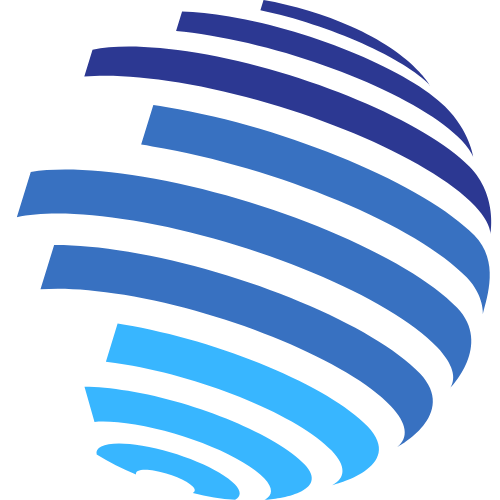Dažreiz gadās, ka dzirdat dziesmu, kas jums patīk, un nekavējoties vēlaties to pievienot savai Apple Music bibliotēkai. Protams, šajā brīdī jums vajadzētu izņemt Shazam, lai to identificētu un pievienotu savai bibliotēkai.
Tomēr, ja jūs kādu laiku neesat izmantojis Shazam vai nav bijis laika to aktivizēt, jūsu pirmais instinkts būtu meklēt dziesmas vārdus Google. Bet tas ir papildu un nevajadzīgs solis. Tā vietā Apple Music meklēšanas funkcijā varat ierakstīt dziesmas vārdus un tādējādi atrast vajadzīgo dziesmu. Tāpēc mēs redzēsim, kā meklēt dziesmas, izmantojot vārdus ar Apple Music. Dari tā!
Mēs aizmirstam dziesmas nosaukumu, bet ne vārdus

Apple Music meklēšanas funkcija ļauj meklēt dziesmu, izmantojot teksta daļu. Tas ir noderīgi, ja nezināt dziesmas nosaukumu un atceraties tikai daļu no teksta.
Apple Music bibliotēkā ir vairāk nekā 90 miljoni dziesmu, tāpēc, ja šo funkciju izmantosit pareizi, iespējams, ātri vien atradīsiet meklēto dziesmu. Lūdzu, ņemiet vērā, ka šo funkciju varat izmantot tikai tad, ja esat abonējis Apple Music.
Apple mūzikas pakalpojumam nav bezmaksas plāna. Tomēr ir vairāki veidi, kā iegūt Apple Music bez maksas. Ja vēlaties turpināt lietot Apple Music pēc bezmaksas izmēģinājuma perioda beigām, varat redzēt, kurš no Apple Music plāniem jums ir vispiemērotākais. Jebkurā gadījumā dažreiz, iegādājoties Apple produktu, viņi parasti piedāvā izmēģinājuma periodus dažiem saviem pakalpojumiem, vai studentu iegādes periodā viņi parasti katru gadu izlaiž unikālu plānu, kurā viņi dāvina atlaižu kuponus, austiņas vai abonementus. dažiem tās pakalpojumiem.
Atrodiet dziesmas pēc vārdiem pakalpojumā Apple Music
Tas ir viegli meklējiet dziesmu pakalpojumā Apple Music, izmantojot daļu no dziesmas tekstaFaktiski process ir līdzīgs dziesmas atrašanai, izmantojot tās nosaukumu. Ja vēlaties uzzināt, kā to izdarīt, vienkārši izpildiet tālāk norādītās darbības, lai uzzinātu, kā to izdarīt.
- Vispirms palaidiet pakalpojumu Apple Music savā iPhone, iPad vai MacBook.
- Tagad dodieties uz meklēšanas cilni un ierakstiet burta daļu, kuru atceraties, un pēc tam nospiediet taustiņu Enter.
- Šajā brīdī Apple Music sniegs to dziesmu rezultātus, kas atbilst ievadītajiem vārdiem.
- Vienkārši ritiniet piedāvāto opciju sarakstu, atrodiet meklēto dziesmu un sāciet to klausīties.
Kas jums jāzina, meklējot dziesmas pakalpojumā Apple Music
Lai gan dziesmu vārdu izmantošana dziesmas atrašanai ir viena no labākajām Apple Music funkcijām, par kuru jūs, iespējams, nezinājāt, mums ir dažas piezīmes, kas palīdzēs jums atcerēties. Vienmēr mēģiniet ievadīt pēc iespējas vairāk vārdu lai viņi mums parādītu pēc iespējas precīzāku rezultātu sarakstu. Nesakām rakstīt dziesmu vārdu rindkopas, bet saujiņa vārdu atvieglos, savos testos es teiktu, ka jāieliek vismaz pieci vārdi.
Tas ir īpaši svarīgi, meklējot dziesmu ar bieži sastopamiem vārdiem, piemēram, “mīlestība”, “mazulis”, “sirds”. Šādos gadījumos meklēšana var būt nedaudz neprecīza. Tāpēc, iespējams, izmantojot šos vispārīgāku vai izplatītāko vārdu piemērus, vislabāk būtu sasniegt apmēram desmit vārdus, lai sašaurinātu meklēšanu un iegūtu precīzākus rezultātus.
Ātri atrodiet dziesmas pakalpojumā Apple Music
Dziesmas meklēšana, izmantojot vārdus, ir izplatīta. Tomēr ir populāri izmantot Google un pēc tam pārslēgties uz Apple Music, kad esat atradis dziesmas nosaukumu, kas ir liels papildu darbs.
Tagad, kad zināt, ka varat izmantot to pašu metodi Apple Music, kāpēc gan to neizmēģināt? Tas ļaus jums meklēt un straumēt dziesmas vienuviet un ātri pievienot tās saviem Apple Music atskaņošanas sarakstiem.
Kā es varu redzēt savus labākos izpildītājus pakalpojumā Apple Music?
Lai skatītu savus labākos izpildītājus pakalpojumā Apple Music, vienkārši veiciet šīs darbības:
- Vispirms noklikšķiniet uz Klausīties tūlīt.
- Tālāk ir norādītas jūsu labākās dziesmas pēc gada. Izvēlieties vienu jebkuram gadam
- JNoklikšķiniet uz Skatīt visu, lai skatītu savus šī gada labākos izpildītājus. (Es to sīkāk paskaidroju zemāk)
Kā koplietot atskaņošanas sarakstu pakalpojumā Apple Music?
Lai kopīgotu atskaņošanas sarakstu pakalpojumā Apple Music, veiciet šīs darbības:
- Vispirms dodieties uz bibliotēku un noklikšķiniet uz Atskaņošanas saraksti.
- Tagad atrodiet atskaņošanas sarakstu, kuru vēlaties kopīgot, un pieskarieties vienumam Vēl (trīs punkti) un kopīgojiet sarakstu.
- Izvēlieties kādu no pieejamajām koplietošanas opcijām, piemēram, īsziņu vai e-pastu, un nosūtiet atskaņošanas sarakstu draugam.
Ko Apple Music nozīmē zvaigzne?
Ja blakus ierakstam redzat zvaigznīti, tas nozīmē, ka tā ir populāra dziesma. Zvaigznes parādās līdzās populārākajām dziesmām, kuras bauda visi Apple Music dalībnieki.
Kā lietotnē Apple Music atkārtot dziesmu?
Lai atkārtotu dziesmu pakalpojumā Apple Music, sakiet: “Hei Siri, atkārtojiet šo dziesmu.” Vai arī lietotnē Apple Music veiciet šīs darbības:
- Vispirms atskaņojiet dziesmu, kuru vēlaties atkārtot, un pēc tam pieskarieties tai ekrāna apakšā.
- Nākamajā ekrānā pieskarieties ikonai Atskaņot nākamo > Atkārtot.
Kā lietot Apple Music Replay iPhone un iPad

Veiciet šīs darbības, lai klausieties savas labākās dziesmas un skatiet māksliniekus, kas atrodas aiz jūsu iecienītākajām dziesmāmvarat to izdarīt tieši iPhone vai iPad ierīcē:
- Vispirms savā mobilajā ierīcē atveriet lietotni Mūzika.
- Navigācijā pieskarieties cilnei Klausīties tūlīt. Tas atrodas iPhone ekrāna apakšdaļā un iPad sānjoslā.
- Ritiniet līdz sadaļas Klausīties tūlīt apakšdaļai, un jūs redzēsit Atskaņo: jūsu populārākās dziesmas pēc gada. Atlasiet atskaņošanu jebkuram gadam, lai redzētu un dzirdētu visvairāk atskaņotās dziesmas.
- Ja neredzat vienumu Replay, iespējams, vienkārši jāatskaņo vairāk mūzikas. Kad būs pietiekami daudz mūzikas, lai Apple varētu ģenerēt statistiku, jūs redzēsit atskaņošanas sarakstu Atskaņot vēlreiz.
- Ja pāriesit uz vienas atkārtošanas beigām, redzēsit šo dziesmu piedāvātos izpildītājus. Pieskarieties Skatīt visu, lai skatītu vairāk.